 TC-IP属性变成灰色解除
TC-IP属性变成灰色解除
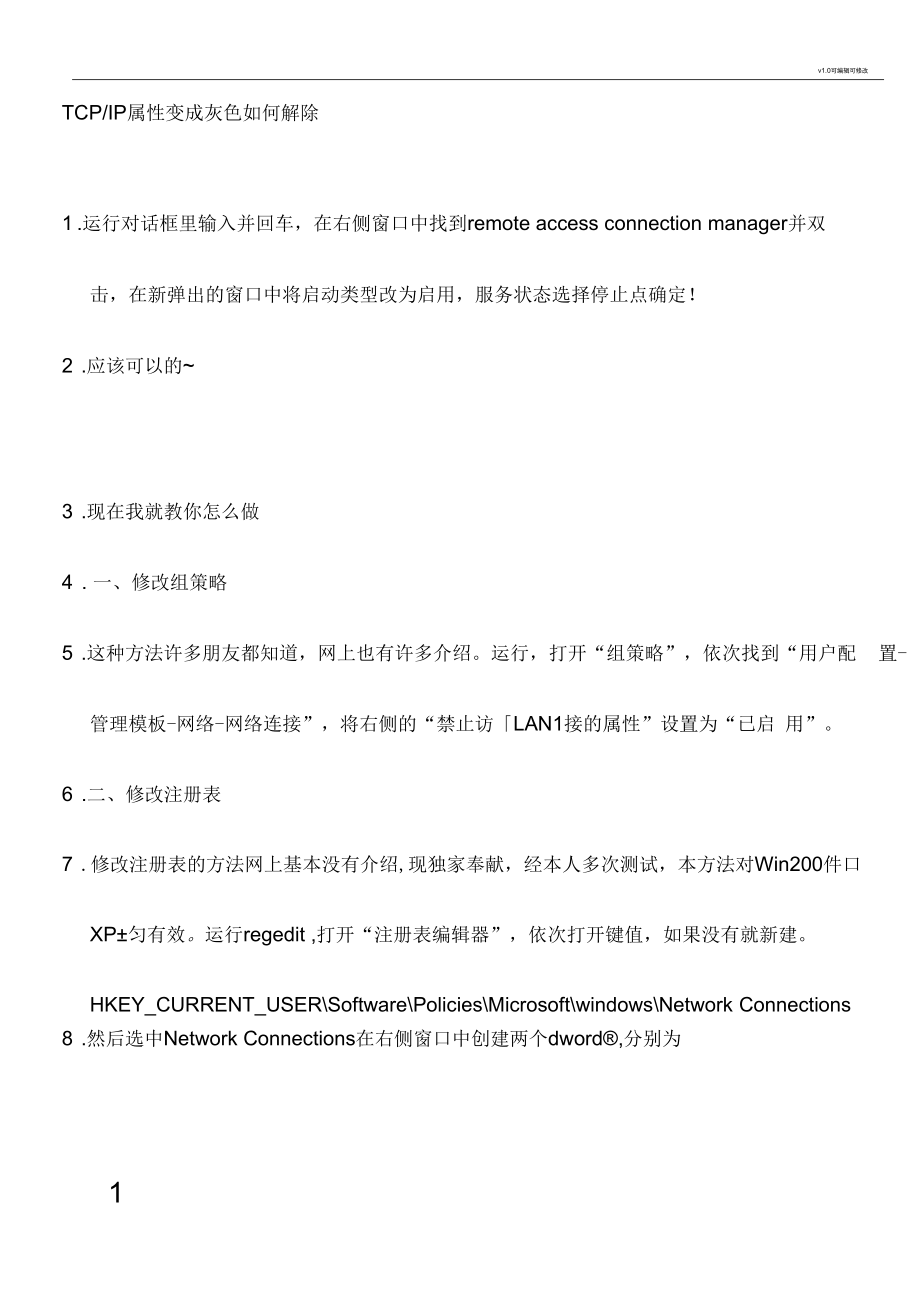


《TC-IP属性变成灰色解除》由会员分享,可在线阅读,更多相关《TC-IP属性变成灰色解除(20页珍藏版)》请在装配图网上搜索。
1、v1.0可编辑可修改TCP/IP属性变成灰色如何解除1 .运行对话框里输入并回车,在右侧窗口中找到remote access connection manager并双击,在新弹出的窗口中将启动类型改为启用,服务状态选择停止点确定!2 .应该可以的3 .现在我就教你怎么做4 . 一、修改组策略5 .这种方法许多朋友都知道,网上也有许多介绍。运行,打开“组策略”,依次找到“用户配 置-管理模板-网络-网络连接”,将右侧的“禁止访LAN1接的属性”设置为“已启 用”。6 .二、修改注册表7 .修改注册表的方法网上基本没有介绍,现独家奉献,经本人多次测试,本方法对Win200件口 XP±匀有
2、效。运行regedit ,打开“注册表编辑器”,依次打开键值,如果没有就新建。HKEY_CURRENT_USERSoftwarePoliciesMicrosoftwindowsNetwork Connections8 .然后选中Network Connections在右侧窗口中创建两个dword®,分别为NC_EnableAdminProhibitSS为 1 和 NC_LanProperties®为 0。9 .无论是通过组策略还是注册表,如果不生效,请重新启动计算机。10 .将所修改的键值导出为注册表文件,然后再双击导入其他电脑,这样就不用每台电脑都设置一遍了。下面是导出的
3、注册表文件内容:11 .Windows Registry Editor Version12 .HKEY_CURRENT_USERSoftwarePoliciesMicrosoftwindowsNetwork Connections13 ."NC_EnableAdminProhibits"=dword:0000000114 ."NC_LanProperties"=dword:0000000015 .3.将电脑的IP地址和网卡的MACfe址进行绑定即可,操作方法如下:例如捆绑IP地址".10.59 ”以A地址为“ 0-50-ff-6c-08- 75
4、”,单击“开始一运行”并在打开的“运行”窗口中敲入“ cmd打开命令行窗口,然后输入以下命令:捆绑:arp -s 00-50-ff-6c-08-75解除捆绑:arp-d另外,如果是在Windows 200的域环境中,可以使用组策略限制用户 修改IP地址,并启用DHCP态分配IP地址。停用网络连接服务法大家知道,如果限制用户修改TCP/IP参数的话,那么这些用户即使修改P地址,也无法 使用新的IP地址,这样就失去了盗用IP的意义。而要成功限制用户随意修改TCP/IP参数, 最直接的方法就是让用户无法打mCP/IP参数设置窗口。要做到这一点,你可以采取停用 系统"Networkconne
5、ctions”服务的方法,将CP/IP参数设置窗口隐藏起来,这么一来用 户就无法进入设置窗口,使用新的P地址了。首先单击“开始”菜单中的“运行”命令,在打开的系统运行对话框中,输入命令, 单击“确定”按钮后,打开系统的服务列表界面,选中其中的“ Network Connections 务项目,并用鼠标右键单击之;从弹出的快捷菜单中单击“属性”命令,打开如图所示的服务属性设置界面,单击该界 面中的“停用”按钮,同时将“启动类型”选为“已禁用”,再单击一下“确定”按钮;此时你可以依次单击“开始” “设置”“网络和拨号连接”命令,在接着出现的窗口中,你就找不到“ Internet连接”或“本地连接”
6、图标,那么你自然也就无法进入到CP/IP# 数设置窗口,来修改IP地址和其他参数了,这样一来就实现了限制非法更改P地址的目的 了。当然,使用“停用网络连接服务法”来保护P地址,给正常的上网访问带来了麻烦,毕竟 网络连接服务已经被禁止了,那么任何与网络有关的访问都会随之终止。如果你希望在保护 IP地址的同时,不影响正常的上网操作的话,那你不妨尝试着按照相同的步骤,将系统的“Plug and play ”服务停用掉,这样一来可TCP/IP参数设置窗口隐藏起来,但又不影响 正常的网络访问。限制修改网络参数法如果直接对普通用户的管理权限进行限制,让其无权打开TCP/IP参数设置窗口的话,那么 普通用户
7、也就不能随意修改P地址了。对于Window98来说,要想限制用户修改网络参数, 你只要修改注册表中的相关网络键值就能达到目的了。依次单击“开始”“运行”命令,在其后出现的运行对话框中,输入“ regedit ”命令,单击“确定”按钮后,打开系统的注册表编辑窗口,将鼠标定位在HKEY_USERS.DEFAULTSoftwareMicrosoftWindowsCurrentVersionPoliciesNetwork分支上。接着在图2界面的右侧区域中,依次单击菜单栏中的“编辑”、“新建”、“Dword!”选项,并将新建的Dword直命名为“ NoNetSetup",再将其数值输入为“ 1
8、”,最后将计算机 重新启动一下;此时你尝试一下右击网上邻居图标,并执行快捷菜单中的“属性”命令,发 现系统提示你无法进入网络属性设置窗口,如此一来限制修曲地址的目的也就达到了。不过,该方法仅对Windows 9臊作系统有效。10金注册费编辑图-lol x|文件)编辑 查看。收藏真必)帮助®口O口口:,3一:0工mt片iruRtInternet SettingsMsscmsrcuH_ Ex pl or er4 Ue twork-J Run, 1 EunOn 抬+ _J Scltings:E,: jgw., =. W 0 J=rv名称类型固哦认)烟G_;通加;后;±而REG_:
9、,n-w,l,尸我的电施HKET USERSV WABLTkSo££warelli croso限制访问网络属性法这种方法与前一种思路是一样的,不同的是该方法专门用刑indowf2000以上版本的操作 系统中。下面就是该方法实现的具体操作步骤。首先打开系统运行框,并在其中输入""字符串命令,单击“确定”按钮后,打开系统的 组策略编辑窗口。接着在该编辑窗口中,依次双击“用户配置” “管理模板” “网络”“网络及拨号连接”图标,在弹出的如图3所示的界面中,选中右侧的“禁止访问LAN1接 组件的属性”选项,并用鼠标双击之;在其后出现的设置框中,选中“已启用”选项
10、,并单 击“确定”按钮;此时你再进入网络连接属性界面选中其中的“ Internet协议(TCP/IP) ” 项目时,就会看到对应的“属性”按钮已经变为灰色了,这样一来普通用户就无法打开 TCP/IP参数设置窗口,从而随便修改P地址了。隐藏本地连接图标法一般情况下,修改计算机IP地址时,都需要先找到系统的本地连接图标,并右击该图标, 再从弹出的右件菜单中执行“属性”命令,才能进入1TCP/IP参数设置窗口。要是你事先 想办法将本地连接图标隐藏起来的话,那么普通用户同样也没有办法打开CP/IP参数设置 窗口来随意修改IP地址。要隐藏系统的本地连接图标,可以按照如下步骤来实现。由于本地连接图标与系统
11、的、这三个动态链接文件有关,一旦将这三个动态链接文件反注册 的话,那么本地连接图标就会被自动隐藏起来了在反注册上面三个动态链接文件时,可以 先打开系统运行框,并在其中输入字符串命令" regsvur3命令(其中regsvr32命令、动 态链接文件之间要保留一个空格,单击一下“确定”按钮后,就能把文件反注册了;再用同样的办法反注册另外两个文件;之后,把计算机系统重新启动一下,然后尝试打开网络 和拨号连接窗口时,本地连接图标真得从眼前消失了。隐藏网上邻居法如果将网上邻居图标隐藏起来的话,那么也就无法进入TCP/IP参数设置窗口,这样本地计 算机的IP地址也就不能被随意修改了。尽管隐藏网上
12、邻居的方法有很多,但本文这里要向 各位介绍的是一种平时很少被使用白方法一一系统策略法,该方法可以Windows 9替口 Windows 200藻统中使用:依次单击“开始” “运行”命令,在其后出现的运行对话框中,输入“poledit ”字符串 命令,单击“确定”按钮后,打开系统策略编辑界面,单击该界面“文件”菜单项中的“打 开注册表”命令;在其后弹出的界面中,双击“本地用户”图标,再依次展开“本地用户”、“外壳界面”、 “限制”分支,再将图4界面中的“隐藏网上邻居”选中,并单击“确定”返回;昌本地用户属性策暗二心外壳界面巳口限制n从开始菜单中删除“运行"命令从开赌菜单中删除文件夹从开
13、摊j菜单的“设置”中酬除“任梦转”从开蛇菜单中删除“桂素”命:五腿蟀叫我的甩贮p的马踞海在“网上邻居"中没有,,整个网籍” “网上都居”中没有工作姻目录口隐旗噌面,上的物爸用。由巳N下面,在系统策略编辑界面中,单击一下工具栏中的“保存”按钮,然后重新启动一下计算 机系统,如此一来系统桌面上的网上邻居图标就消失了4,使用注册表禁止修改IP可能一些网管会遇到这样的情形:IP地址被客户恶意修改、网络协议被恶意删除和其他一 些网络设置被恶意修改。其实要预防这种恶意现象也很容易,我们可以通过修改注册表和组 策略这两种方法来很好地预防它。1、为管理员启用网络连接设置在Windows 2000 P
14、rofessional中,所有这些设置都具有禁止管理员使用某些功能的能力。默 认情况下,Windows XP Professional中的“网络连接”组设置不具有禁止管理员使用功能 的能力。如果启用此设置,已存在于Windows 2000 Professional中的Windows XPS置 会具有阻止管理员使用某些功能的能力。这些设置为“重命名所有用户可以使用的LAN连接或远程访问连接的能力”“禁止访问LAN连接组件的属性”“禁止访问远程访问连接组件的属性”“访问TCP/IP高级配置的能力”“禁止访问高级菜单上的高级设置项”“禁止添加和删除用来进行LAN连接或远程访问连接的组件”“禁止访问L
15、AN连接的属性”v1.0可编辑可修改“禁止启用/禁用LAN连接组件”“更改所有用户远程访问连接的属性的能力”“禁止更改专用远程访问连接的属性”“禁止删除远程访问连接”“删除所有用户远程访问连接的能力”“禁止连接和断开连接远程访问连接”“启用/禁用LAN连接的能力”“禁止访问新建连接向导”“禁止重命名专用远程访问连接”“禁止访问高级菜单上的远程访问首选项菜单项”“禁止查看活动连接的状态”启用此设置时,同时存在于Windows 2000 Professional 和 Windows XP Professional 中的设置对管理员的行为相同如果禁用或不配置此设置,已存在于Window2000中的W
16、indowsXP设置将不适用于管理员。我们先用注册表的方法来实现适用于管理员的网络连接设置。用新建一个文本文件先命名为“为管理员启用网络连接设置.txt ”,在里面输入以下语句:Windows Registry Editor VersionHKEY_CURRENT_USERSOFTWAREPoliciesMicrosoftWindowsNetwork Connections"NC_EnableAdminProhibits"=dword:00000001然后保存(注意:Windows Registry Editor Version下方是一行空行,是必须的),把 文本文件的扩展
17、名txt改成reg,双击这个reg文件,系统弹出提示,点击“是”按钮就导 入注册表成功了,重启电脑后,为管理员启用网络连接设置的功能也就实现了。组策略方法:点击“开始”一一“运行”,然后输入确定,运行组策略编辑器,在组 策略左边框中依次找到“用户配置”一一“管理模板”一一“网络”一一“网络连接”然 后在右边的边框中找到并双击“为管理员启IWindows20d0络连接设置”在弹出的窗口中 把它设置为“已启用”,然后点击“确定”,重启电脑后,为管理员启用网络连接设置的功 能也就实现了。2、禁止安装和卸载网络协议如果电脑被安装过多的网络协议会给机器或网络造成负担,必会影响网络访问的稳定性, 而如果把
18、必须的协议删了,也就无法正常上网了,为此,我们要禁止客户安装和卸载网络协 议。按上面的方法新建一个命名为“禁止安装和卸载网络协议 .reg ”的注册表输泡内 容如下:Windows Registry Editor VersionHKEY_CURRENT_USERSOFTWAREPoliciesMicrosoftWindowsNetwork Connections"NC_AddRemoveComponents"=dword:00000000组策略方法:按上面方法找到并双击“禁止添加或删除用址AN连接或远程访问连接的组 件”这一项,把它设置为“已启用”即可。3、禁止TCP/IP
19、协议高级选项TCP/IPB议的“高级”选项按钮可以允许用户修阳N丽 WINS服务器信息等,为了保险 起见,我们也同样要禁用它。按上面的方法新建一个命名为“禁止CP/IP协议高级选 项.reg ”的注册表文件,输入内容如下:Windows Registry Editor VersionHKEY_CURRENT_USERSOFTWAREPoliciesMicrosoftWindowsNetwork Connections"NC_AllowAdvancedTCPIPConfig"=dword:00000000组策略方法:按上面方法找到并双击“禁而CP/IP高级配置”这一项,把它设
20、置为“已启 用”即可。4、禁止启用停用网卡新建注册表文件“禁止停用网卡.reg ”,输入以下内容:Windows Registry Editor VersionHKEY_CURRENT_USERSOFTWAREPoliciesMicrosoftWindowsNetwork Connections"NC_LanConnect"=dword:00000000组策略方法:按上面方法把“启用禁用LAN连接的能力”设置为“已禁用”后确定即可。5、禁止访问网络协议属性有时用户会恶意自行去修改电脑的P地址,这就有可能会导致IP地址出现冲突,为了避 免这种现象,我们可以把访问网络协议属性的
21、功能禁用掉,这样用户即使想改也改不了。新建注册表文件“禁止访问网络协议属性.reg ",输入内容如下:Windows Registry Editor VersionHKEY_CURRENT_USERSOFTWAREPoliciesMicrosoftWindowsNetwork Connections"NC_LanChangeProperties"=dword:00000000保存后导入注册表。组策略方法:按上面的办法把“禁止访风AN接组件的属性”选项的属性设置为“已启 用”,并单击“确定”按钮即可,以后进入网络连接属性界面,选中其中的协议项目时,就 会看到对应的“
22、属性”按钮依然是灰色不可用的了,这样一来普通用户就无法打TCP/IP 参数设置窗口,随便修改IP地址了。注:以上设置如果需要取消,可以直接通过删除HKEY_CURRENT_USERSOFTWAREPoliciesMicrosoftWindowsCortwockons 键值来 解决,无需注销重新登录。WINDOWS 98公司的网络每隔几日,就有部门打电话来“报案”,称他们的计算机出现“地址7艘” 的提示,而且无法访问互联网。看来又有人私自修改了自己计算机的P地址从而造成IP地 址冲突。要经过好一番查找,才能抓到“元凶”,非常麻烦要是能够把网内用户的计算机 的IP地址统统锁住就好了。在此笔者告诉大
23、家一个好办法:在自己的计算机上点击“开始一运行",输走gedit命 令运行注册表编辑器,然后在注册表菜单中选择“导出注册表文件”在弹出的对话框中输 入要保存的文件名,例如“ lockip ”,导出范围选择”选择的分支”,输入:“HKEY_CURRENTStSE/iareMicrosofWindowsCurrentVersionPoliciesNetwork”,接着点击保存,然后选定ockip文件,用右键点选“编辑”命令将它打开,可以看到所选分支下面有一行键名和键值NoNetSetup =dword:00000000键值0000000畋为00000001如果没有这一行,就在所选分支下一
24、行加入“ NoNetSetup" =dword:00000001” 就行了。然后在局域网内用户的计算机上,双击lockip文件把该文件中的内容加入注册表。如果谁 再想改IP,那么对不起,计算机“网上邻居”属性已经被禁用。想恢复也简单,只要把lockip文件编辑一下,把0000000饮成000000001运行一下就行 了。16.如何限制修改IP地址如何禁止显示的本地连接属性现在很多单位都配置了局域网,为了便于进行网络管理,同时为了提高的登录网络的速度,网 管人员一般都为局域网中的每台电脑都指定JP地址。但是在Window环境下其他用户很容易 修改IP地址配置,这样就很容易造成P地址冲突
25、等故障,不利于网络的正常管理。因此,最 好能为IP地址加上一把“锁”,这样别人就不能轻易更改P地址了。引用内容在Windows2000/XP存在,和三个动态库文件,它们实际上是系统控件在Windows2000/XP 的安装过程中会自动注册这些控件。这三个控件和Windows2000/XP网络功能紧密相关。当修 改IP地址时,就需要用到这三个控件。因此,只要将上述三个控件卸载,就可以屏蔽网络连接 窗口,这样无论是双击桌面上的网上邻居图标,还是在控制面板中双击“网络连接”项,都无 法正常进入网络连接窗口,也就无法在本地连接属性窗口中修3P地址了。在“开支自运行”中输入,确认后打开CM窗口,在其中分
26、别执行Regsvr32 /u ”、 “Regsvr32 /u ”、“Regsvr32 /u ”命令,就可以将上述控件从系统中卸载。当然,如果以 后需要修改IP地址的话,可以上述控件逐一注册即可。注册的方法很简单,只要将上述命令中 的“/u”参数去掉,就可以执行注册操作了。例如执行命令"Regsvr32 ”就完成了控件的注册。另一个版本:20禁止修改IP:regsvr32 /u /sregsvr32 /u /sregsvr32 /u /s恢复修改权限:regsvr32 /sregsvr32 /sregsvr32 /s2 .只要将每台电脑的IP地址和网卡的MA地址进行绑定即可,操作方法如
27、下:例如捆绑IP地址“与MA电址为“00-50-ff-6c-08-75 ”,单击“开始一运行”并在打开 的“运行”窗口中敲入cmd打开命令行窗口,然后输入以下命令:捆绑:arp-s 00-50-ff-6c-08-75解除捆绑:arp-d 另外,如果是在Windows2000域环境中,可以使用组策略限制用户 修改IP地址,并启用DHCP态分配IP地址。3 .妙招避免IP非法修改局域网中各工作站的TCP/IP参数,被随意修改后,很容易造成P地址冲突的现象,这会 给局域网管理工作,带来不小的麻烦。那作为网管人员,有没有办法保护好自己的网络,不让 别人随意作主一一非法修改P地址呢其实,很简单,你只要参
28、照下面的步骤,就能轻松避免IP 地址被非法修改的麻烦!注册表设置法首先,需要将桌面上的“网上邻居”图标隐藏起来,让其他人无法通过“网上邻居”属性 窗口,进入到TCP/I渗数设置界面。依次展开注册表编辑窗口中的HKEY_CURRENT二USER “Software“、 "Microsoft“、 "WindoWs> “Currentversion“、 "PolicIEs“、 "Explorer”子键,然后在“Explorer”子键下面,创建一名为“NoNetHodd双字节值,并将它设置为T , 就可以了。其次,再将控制面板窗口中的“网络”图标,隐藏起来
29、,那么其他人根本就打不开TCP/IP 参数设置界面了。只要你打开WindowsSys_te僚掉:")”文件,然后在don"t load处,输 入一行形如JnS的代码,重新保存后,“网络”图标就从控制面板窗口中消失了。到了这里,所有可以修改P的途径都被“切断” 了,这样其他人即使想修改P地址,也 无处下手了。当然,这种方法只能蒙蒙菜鸟网民,对于“大虾”级的网民来说,几乎就是聋子 的耳朵一一摆设。因为网民一旦找到“”文件,还是有办法恢复“网络”或“网上邻居”图标 的,为此,你还需要进行下面的工作,才能真正意义上“切断TP的修改通道:依次展开注册表中的 “HKEY_CURRENT二 U S ERoftware"、“Microsoft"、"Window;s、 “CurrentVersion"、“PolicIEs"、“Network'子键,然后在'Network'子键下面,创建一个名为“NoNetSetup的双字节值,并将它设置为1” ;之后,你再想打开“网上邻居”或 “网络”属性窗口时,将会得到无权访问的提示。
- 温馨提示:
1: 本站所有资源如无特殊说明,都需要本地电脑安装OFFICE2007和PDF阅读器。图纸软件为CAD,CAXA,PROE,UG,SolidWorks等.压缩文件请下载最新的WinRAR软件解压。
2: 本站的文档不包含任何第三方提供的附件图纸等,如果需要附件,请联系上传者。文件的所有权益归上传用户所有。
3.本站RAR压缩包中若带图纸,网页内容里面会有图纸预览,若没有图纸预览就没有图纸。
4. 未经权益所有人同意不得将文件中的内容挪作商业或盈利用途。
5. 装配图网仅提供信息存储空间,仅对用户上传内容的表现方式做保护处理,对用户上传分享的文档内容本身不做任何修改或编辑,并不能对任何下载内容负责。
6. 下载文件中如有侵权或不适当内容,请与我们联系,我们立即纠正。
7. 本站不保证下载资源的准确性、安全性和完整性, 同时也不承担用户因使用这些下载资源对自己和他人造成任何形式的伤害或损失。
